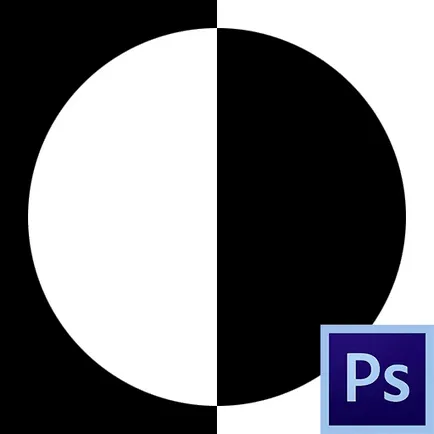Cum pentru a mări textul în Photoshop
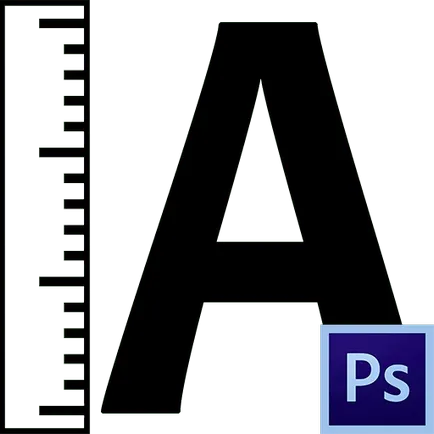
Înainte de novici Photoshop de multe ori se pune întrebarea: cum de a mări dimensiunea textului (font) este mai mare de 72 de pixeli oferite de program? Ce se întâmplă dacă fontul necesar, de exemplu, 200 sau 500?
fotoshoper neexperimentați începe să se recurgă la diverse născociri: text la scară folosind un instrument adecvat și chiar pentru a crește rezoluția documentelor mai mari decât standardul 72 PPI (da, se întâmplă).
Creșterea dimensiunii fontului
De fapt, Photoshop vă permite să măriți dimensiunea fontului la 1296 de puncte, iar pentru aceasta există o caracteristică standard. De fapt, nu este o caracteristică, ci o întreagă paletă de setări de font. Este numit din meniul „Window“ și se numește „simbol“.
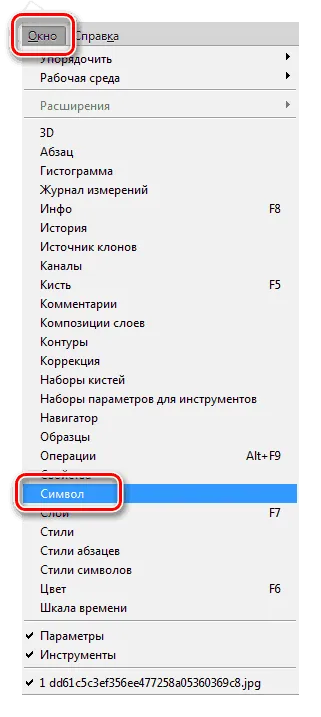
În acest panou este ajustarea dimensiunea fontului.
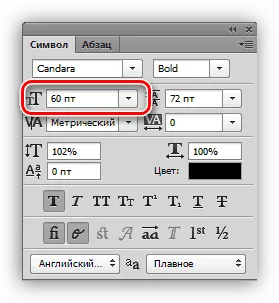
Pentru a schimba dimensiunea de necesitatea de a pune cursorul pe câmpul cu numere și introduceți valoarea dorită.
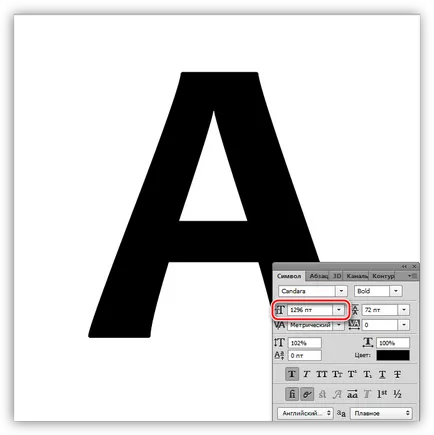
În corectitudine, trebuie precizat faptul că peste această valoare nu va crește, și la scară font va avea în continuare. Numai că ar trebui să fie făcut în mod corect pentru a primi simbolurile aceeași mărime la diferite inscripții.
1. Pe stratul de text, apăsați comanda rapidă de la tastatură Ctrl + T, și să acorde o atenție la partea de sus a panoului de setări. Acolo vom vedea două câmpuri lățime și înălțime.
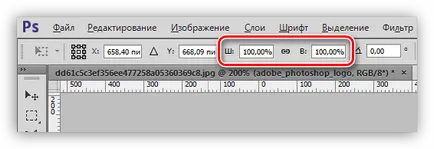
2. face primul câmp al valorii dorite în procente și faceți clic pe pictograma lanț. Al doilea câmp va fi completat automat cu aceleași numere.

Astfel, am crescut fontul exact de două ori.
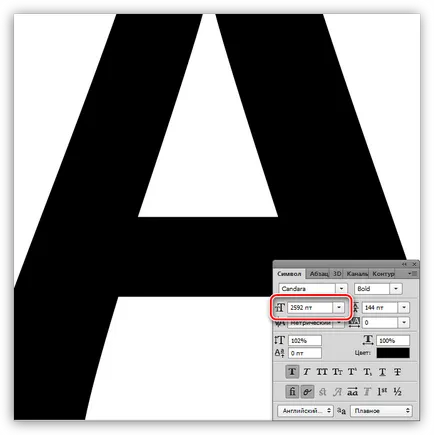
Dacă doriți să creați mai multe etichete de aceeași dimensiune, valoarea trebuie să fie memorate.
Acum știi cum să măresc textul și de a crea etichete mari în Photoshop.
Suntem încântați să fie în măsură să vă ajute să rezolve problema.
La rândul său, ne puteți ajuta prea. chiar ușor.
Încercați să găsiți alte răspunsuri on-line
Să rezolve toate problemele de pe computer?
Un alt articol pe acest subiect: